CAD卸载后重装就显示已安装怎么办?
设·集合小编 发布时间:2023-03-14 13:46:07 688次最后更新:2024-03-08 11:11:39
在我们日常工作中使用“CAD软件”时会遇到各种各样的问题,不管是新手还是老手都会遇到自己不知道的问题,比如“CAD卸载后重装就显示已安装怎么办?”,那么今天小编就讲解一下该问题吧!此教程共分为以下几个步骤,希望这个教程能帮助到各位小伙伴!
1、按键盘上面的【Win r】。

2、在弹窗中,输入【regedit】,然后敲回车,进入注册表管理器。

3、打开注册表之后,找到第三排的文件,点击【hkey_local_Machine】左侧的箭头按钮,打开所有文件。

4、接下来,按照步骤找到以下的文件,我们一次点开【AutoCAD】文件下面的【software】-【Autodesk】-【AutoCAD】,我们在这个文件夹下面,写着CAD的文件都可以删除。

5、删除之后,在同一个文件夹里面一次打开【software】-----【classes】-----【installer】—>-----【Product】。

6、然后在打开的【Products】的文件夹下方找到【fd2f38】开头的文件,这里文件比较多找的时候要仔细,删除【fd2f38】开头的所有文件即可。
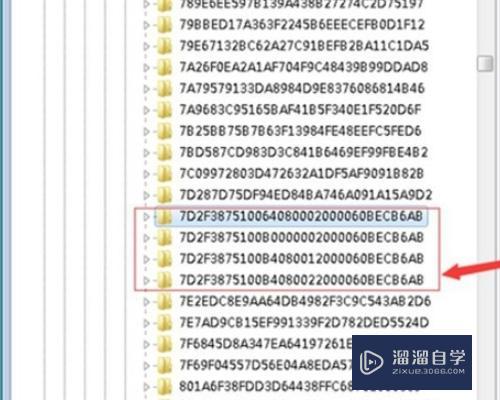
以上内容使用到的电脑型号:联想(Lenovo)天逸510S;系统版本:Windows10;软件版本:CAD2008。
以上就是“CAD卸载后重装就显示已安装怎么办?”的全部内容了。小伙伴们可要用心学习哦!虽然刚开始接触CAD软件的时候会遇到很多不懂以及棘手的问题,但只要沉下心来先把基础打好,后续的学习过程就会顺利很多了。
如果小伙伴们还有其他关于CAD软件的问题,也可以来向咨询哦!最后,如果你觉得文章有用就请点赞或者评论吧!希望小编今天所介绍的内容能够为你带来有用的帮助!
- 上一篇:CAD怎么才能卸载干净重新装?
- 下一篇:CAD卸载后无法重新安装怎么办?
相关文章
广告位


评论列表